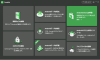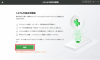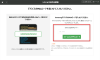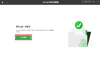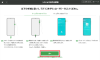プレスリリース
DroidKit公式サイト:https://reurl.cc/QXO3N2
2023年7月6日(木)にDroidKitはバージョンアップし、「Androidシステム不具合を修復」機能はいくつかバグを修正しました。
Androidスマホに備わっている機能が多ければ多いほど、使用時にバッテリーの消費も速くなります。とは言え、昔より大きくなったバッテリーの容量は速くなった分を補っているようになっています。しかし、なにかしらの原因でバッテリーの消費が急に激しくなることもあります。今回はその原因及び対策についてご紹介します。
Part 1:バッテリーの減りが早くなった原因
androidスマホのバッテリー容量がどんどん大きくなる今では、バッテリーの持つ時間が長くなるはずですが、急にバッテリーの消費が激しくなる時もあります。急激なバッテリー消費をもたらした原因は何でしょうか。ひとまずandroidスマホのバッテリーの減りが早くなった原因を明らかにしたいと思います。
その1、多くのアプリを同時に起動している
アプリをすぐに開くようにするため、複数のアプリをバックグラウンドに保留するのはよくあることですが、アプリの種類によって保留時に消費するバッテリーも異なります。一度に多くのアプリを使用するにはバッテリーの消費も上がります。
その2、スクリーンの明るさを最大に設定している
スクリーンの明るさもバッテリーの消費に影響を及ぼします。常に最大の明るさに設定したら、バッテリーの消費が激しくなるのはもちろん、スクリーンにも悪影響を与えてしまします。
その3、デバイスが暑くなっている
温度はいつもバッテリーの消費に影響を与える最大要素だと考えられます。デバイス本体の温度が高すぎますと、バッテリーの持つ時間が短くなります。
その4、純正の充電器使用していない
をスマホに充電するにはできれば付属品である純正の充電器を使用してください。それ以外のものを使えば問題が発生しやすく、デバイスが暑くなり、充電できなくなる可能性もあります。デバイスに適しない充電器で充電しても、バッテリーは長く持ちません。
Part 2:バッテリーの消費が異常である時の対策
ここからはまずandroidスマホのバッテリーの消費が異常である時に、最初に試せる対策についてご紹介します。
対策1、Google Playをオフにする
バッテリーの消費が異常に早くなったのはGoogle Playの活動に関わっている場合があります。一旦Google Playにあるキャッシュメモリをクリアし、Google Playに保存しているデータを削除してみてください。またGoogle Playのアップデートサービスをアンインストールし、スマホ再起動して、バッテリーの消費問題が改善されたかどうかを確認してください。
対策2、省エネモードに切り替える
省エネモードに切り替えることでバッテリーを節約することができます。その代償として、スマホの情報処理スピードが落ち、WIFIや位置情報の獲得などの機能も停止されてしまいます。
対策3、バックグラウンドをクリアする
既にご紹介したように、スマホのバックグラウンドに多くのアプリを溜め込むとバッテリーの消費は著しくなります。それで、一旦バックグラウンドにとどまっているアプリをクリアして、またバッテリーの状況を確認すれば、大分改善した結果が確認できるはずです。
対策4、必要のない機能をオフにする
ブルートゥースやWIFI、位置情報などの機能を必要としないにオフにすることで、バッテリーの節約にもなれます。それぞれの機能はデフォルトの状況でオンになっているため、自らオフにする必要があります。
Part 3: DroidKitの修復機能
もし上掲の方法で問題解決に至らなかった場合、専用ソフトDroidKitのシステム修復機能を利用することをおすすめします。DroidKitはandroid専用の管理ソフトで、システム不具合の修復を含め、データの抽出や復元、画面ロックの解除なども数クリックでできる優れたソフトです。今回の新バージョンは「Androidシステム不具合を修復」機能はいくつかバグを修正しました。
無料ダウンロードはこちら:https://reurl.cc/QXO3N2
1.DroidKitを起動し、「Androidシステム不具合を修復」モードを選択します。
[画像1: https://prtimes.jp/i/11895/268/resize/d11895-268-d54c367ebae01663ce06-0.png ]
2.デバイスをパソコンと接続し、「開始」ボタンをクリックします。
[画像2: https://prtimes.jp/i/11895/268/resize/d11895-268-88437dcaf2b857274fb7-1.png ]
note:現在この機能はSamsungデバイスをサポートします。
3. デバイスをリカバリーモードに設定して後「次へ」を選択します。すると、デバイスのPDAコードを探すして入力し、「ファームウェアダウンロード」をクリックします。
[画像3: https://prtimes.jp/i/11895/268/resize/d11895-268-71499787535e092afa4f-3.png ]
4.ファームウェアダウンロードが完了したら、次の画面で「今すぐ修復」をクリックします。
[画像4: https://prtimes.jp/i/11895/268/resize/d11895-268-e95e6a19fa43a231ae50-3.png ]
5.ソフト画面の手順に従ってスマホをダウンロードモードを入ります。
[画像5: https://prtimes.jp/i/11895/268/resize/d11895-268-a1afa1528c97a642b34b-4.png ]
6. 修復プロセスを始まりますので、少々お待ちください。
[画像6: https://prtimes.jp/i/11895/268/resize/d11895-268-9955df1f9fb0c0a85459-5.png ]
ソフトからの指示に従って、パソコンとスマホを操作すれば、簡単に終わらせますので、もしシステムトラブルによるバッテリー消費問題でしたら、是非専用ソフトDroidKitをダウンロードし、試してみてください。
無料ダウンロードはこちら:https://reurl.cc/QXO3N2
まとめ
以上はandroidスマホのバッテリーの消費が急に激しくなる原因及びその対策についてのご紹介でした。いかがでしょうか。バッテリーの消費が早くなった原因は日頃のスマホの使用習慣や電池自体の劣化によりますが、システムのトラブルも原因として挙げられます。その場合専用ソフトDroidKitをお使いください。
DroidKit公式サイト:https://reurl.cc/QXO3N2
関連記事
【Android】DroidKitの使い方と詳細情報
https://reurl.cc/lDM09Q
lineのトーク履歴を復元できるソフトの紹介
https://reurl.cc/p6Vm1a
iPhoneのSMSメッセージを簡単にPCに保存する方法
https://prtimes.jp/main/html/rd/p/000000247.000011895.html
電源がついてるのにGalaxyの画面が真っ暗になる時の対処法
https://prtimes.jp/main/html/rd/p/000000241.000011895.html
プレスリリース提供:PR TIMES